SQLite Browser är ett program med ett grafiskt användargränssnitt (GUI) som används för att utföra CRUD-operationer och redigera SQL DB-filer som är kompatibla med SQLite. Den här applikationen gör det lättare för användare och utvecklare att skapa databaser, samt söka och redigera data. SQLite Browser använder ett gränssnitt som är känt för ett kalkylark så att det inte finns något behov av att lära sig komplicerade SQL-kommandon. Den här artikeln visar hur du installerar SQLite 3 och SQLite Browser i Ubuntu 20.04 LTS med hjälp av apt- och snapmetoderna.
Installation av SQLite 3 i Ubuntu 20.04 LTS
Innan du installerar SQLite-webbläsaren måste du först installera SQLite3. Installera SQLite 3 i Ubuntu är lika enkelt som att installera något annat paket i Ubuntu.
Uppdatera först apt-cache-arkivet genom att utfärda följande:
$ sudo apt uppdatering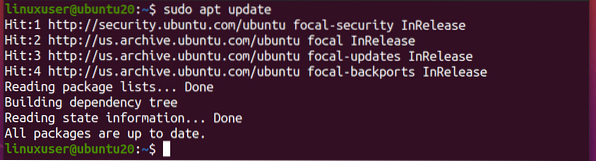
Efter uppdatering av cachen installerar du SQLite 3.
Du kan söka efter SQLite-paketen i apt-arkivet för att kontrollera om de finns i apt-arkivet. För att söka efter SQLite-paketen i apt-arkivet, kör du följande kommando:
$ sudo apt-cache sök sqlite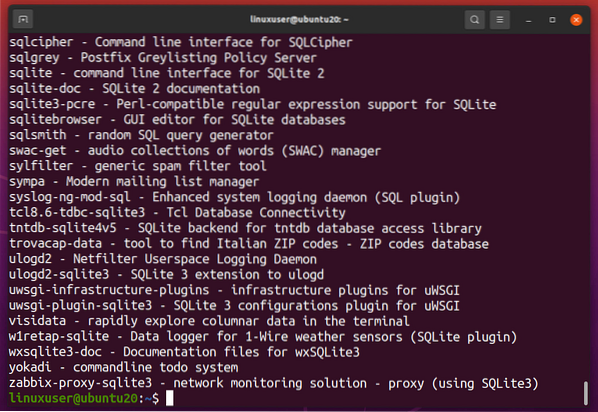
Utgången från det här kommandot visar alla paket i apt-förvaret relaterade till SQLite. Efter att ha sökt efter önskat paket, om det finns i listan, kan du installera SQLite 3 med det enkla apt install-kommandot i terminalen.
För att installera SQLite 3, kör kommandot nedan:
$ sudo apt installera sqlite3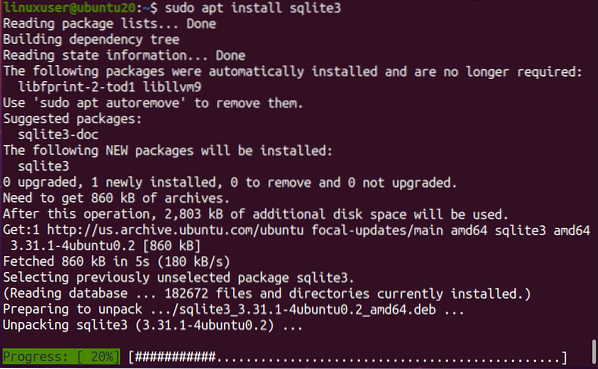
När installationen är klar ser du följande:
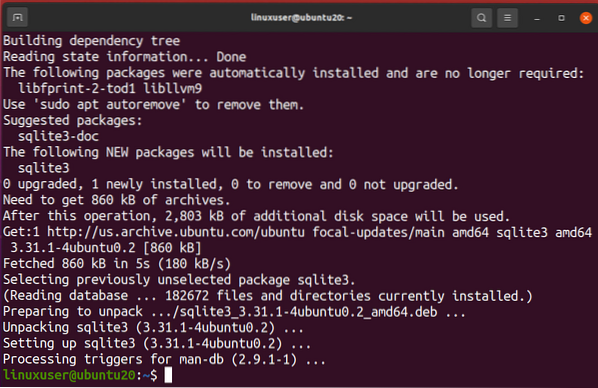
Du kan verifiera installationen av SQLite 3 genom att köra sqlite3 -version kommandot enligt följande:
$ sqlite3 --version
Den senaste versionen 3.31 i SQLite 3 kan ses på skärmdumpen ovan, som visar att SQLite 3 har installerats framgångsrikt.
Installera SQLite Browser i Ubuntu 20.04 LTS
Efter framgångsrik installation av SQLite 3 är du nu redo att installera och komma igång med SQLite Browser-applikationen. SQLite Browser-paketet kan installeras med någon av två metoder:
- Installera SQLite Browser med Apt Repository
- Installera SQLite Browser med Snap
Följande avsnitt visar hur du installerar SQLite Browser med båda metoderna.
Metod nr 1: Installera SQLite Browser med hjälp av Apt Repository
För att installera SQLite Browser med hjälp av apt-arkivet, uppdatera först systemets apt-cache-arkiv.
$ sudo apt uppdatering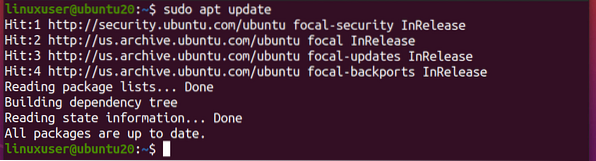
Installera sedan SQLite Browser via följande kommando:
$ sudo apt installera sqlitebrowser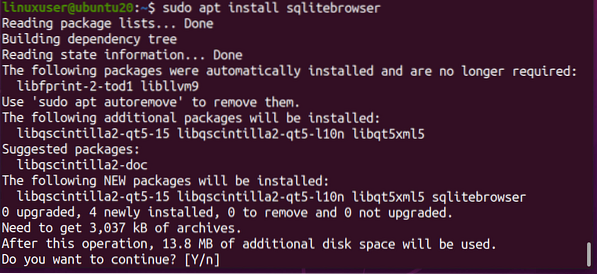
Du blir sedan tillfrågad om du vill fortsätta ta ytterligare diskutrymme eller avsluta installationsprocessen. Tryck på 'y' för att fortsätta installationen.
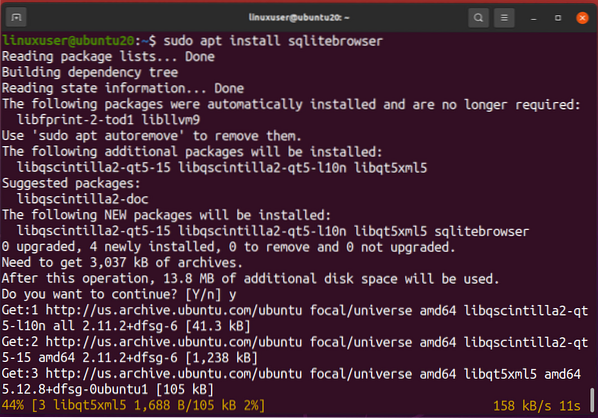
När installationen av SQLite Browser är klar är du nu redo att starta och använda SQLite-webbläsaren i ditt Ubuntu-system.
Starta SQLite-webbläsaren
För att starta SQLite Browser, sök bara efter SQLite Browser i applikationsmenyn.
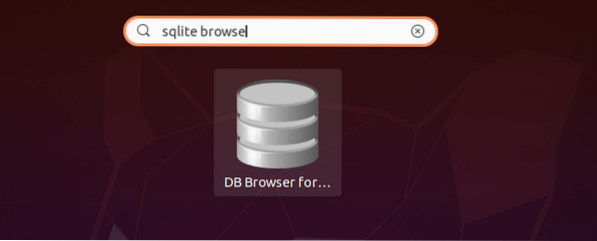
Klicka sedan på SQLite-webbläsarikonen för att öppna den.
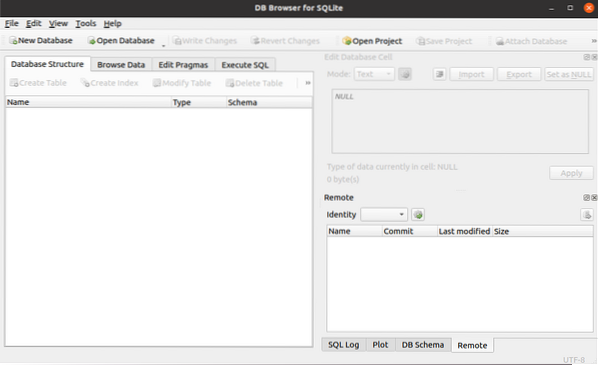
I bilden ovan visas välkomstskärmen för SQLite Browser.
Du kan verifiera installationen av SQLite Browser från terminalen genom att köra sqlitebrowser -version kommandot i terminalen enligt följande:
$ sqlitebrowser --version
I ovanstående skärmdump kan du se SQLite Browser-versionen.
Avinstallerar SQLite Browser
För att avinstallera SQLite Browser från ditt Ubuntu-system, utfärda följande kommando:
$ sudo apt - purge ta bort sqlitebrowser
Som du kan se på skärmdumpen ovan har SQLite Browser avinstallerats.
Metod 2: Installera SQLite Browser med Snap
För att installera SQLite Browser i Ubuntu via snap-arkivet, uppdatera först apt-cache-arkivet.
$ sudo apt uppdatering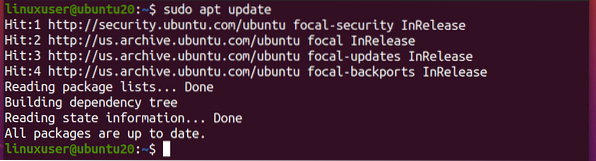
Se också till att snap är installerat på ditt Ubuntu-system. Om du inte har snap installerat kör du kommandot nedan för att installera snap:
$ sudo apt installera snapd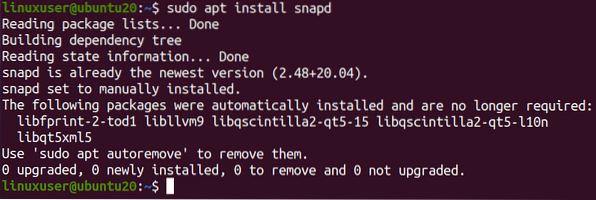
När snap har installerats framgångsrikt (eller om du redan har snap på ditt system), kör du sqlitebrowser installationskommandot för att installera SQLite Browser snap:
$ sudo snap installera sqlitebrowser
Efter att ha kört ovanstående kommando kommer SQLite att installeras och du kommer att kunna använda det för dina datorbehov.
Slutsats
SQLite Browser är webbläsaren som används för att utföra CRUD-operationer och många andra operationer i SQLite-databasen. Det kan vara väldigt enkelt att installera SQLite på ditt Ubuntu-system, vilket tydligt förklarades i den här artikeln.
 Phenquestions
Phenquestions


